电脑游戏中怎么调节音量 Win10如何调节不同应用的音量大小
更新时间:2025-04-09 11:41:55作者:yang
在玩电脑游戏时,音量大小是影响游戏体验的重要因素之一,在Win10系统中,如何调节不同应用的音量大小成为了许多玩家关注的问题。通过简单的操作,我们可以轻松地调整游戏音效与背景音乐的音量大小,以达到最佳的听觉效果。在游戏中调节音量不仅可以提高游戏体验,还可以保护听力健康。学会如何在Win10系统中调节不同应用的音量大小是非常重要的。接下来让我们一起来探讨一下Win10系统中如何调节音量的方法。
方法如下:
1.如果想要调整音量,只需要点击Windows10桌面右下角的音量图标。
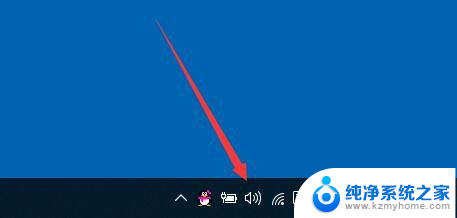
2.接下来就会弹出音量的调节条了,可以左右拖动来调整音量。
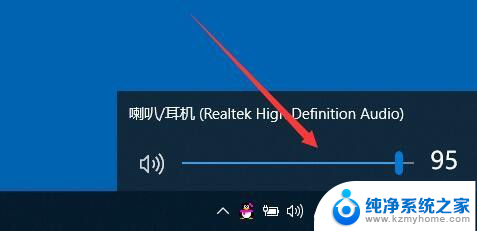
3.如果想要调整单独应用程序的音量大小,只需要右键点击音量图标。然后在弹出菜单中选择“打开音量混合器”菜单项。
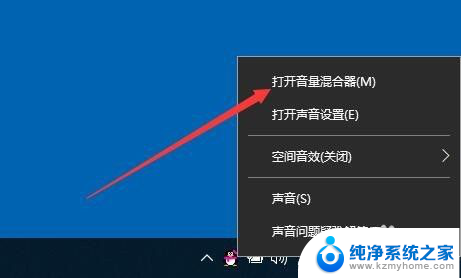
4.接下来在弹出的音量调节菜单中,就可以的到熟悉的音量调整窗口了。在这里可以单独调整某个应用的音量大小。
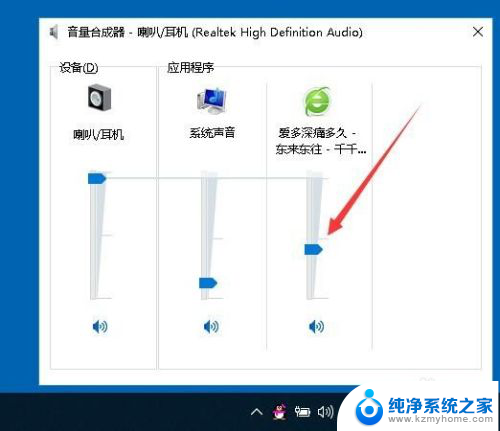
以上就是电脑游戏中怎么调节音量的全部内容,如果有遇到这种情况,那么你就可以根据小编的操作来进行解决,非常的简单快速,一步到位。
电脑游戏中怎么调节音量 Win10如何调节不同应用的音量大小相关教程
- 笔记本怎么把声音调大声 Win10电脑音量调节不够大
- 怎么调节耳机的音量 Win10耳机音量调大方法
- 耳机音量怎么调小 win10电脑耳机声音调节方法
- 耳机 音量调节 Win10耳机音量调大技巧
- win10扬声器音量小 win10声音调节不了怎么办
- 麦克风音量和内录音量 win10麦克风音量调节方法
- windows音量键按不动 win10音量调节打不开
- 如何把耳机声音调大 Win10如何调大耳机音量
- win10怎么把麦克风声音调大 Win10录音音量小怎么办
- 怎么提高耳机音量 Win10如何调大耳机音量
- 怎样找到打印机 Win10系统下如何查找打印机
- 怎么把电脑待机 win10如何设置待机模式
- w10电脑怎么连接wifi Win10连接wifi步骤
- 文件图片不显示怎么办 win10系统文件夹中图片不显示解决方法
- 接入耳机识别不到麦克风 Win10耳机麦克风插入后设备不显示的解决方案
- 电脑上怎么打开记事本 Win10系统记事本打开方法
win10系统教程推荐
- 1 文件图片不显示怎么办 win10系统文件夹中图片不显示解决方法
- 2 接入耳机识别不到麦克风 Win10耳机麦克风插入后设备不显示的解决方案
- 3 电脑桌面放在d盘 win10系统桌面文件保存到D盘方法
- 4 win10更换锁屏 Windows 10锁屏界面设置方法
- 5 win10耳麦说话声音小 Win10系统麦克风声音调节不灵敏怎么办
- 6 win10屏幕保护程序无法设置 Win10屏幕保护程序设置问题解决方法
- 7 window防火墙在哪里 Windows10自带防火墙如何设置
- 8 怎么知道win10激活时间 如何查看win10系统的激活日期
- 9 u盘win10装win7系统 win10系统如何降级为win7系统
- 10 新电脑怎样分盘 win10新电脑分盘步骤